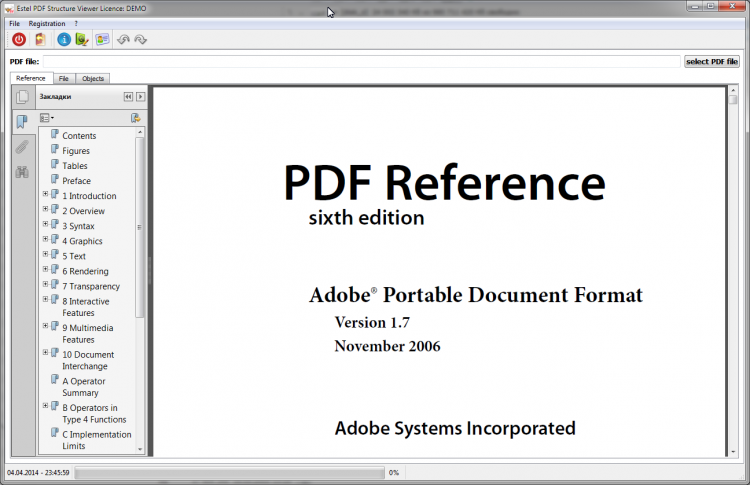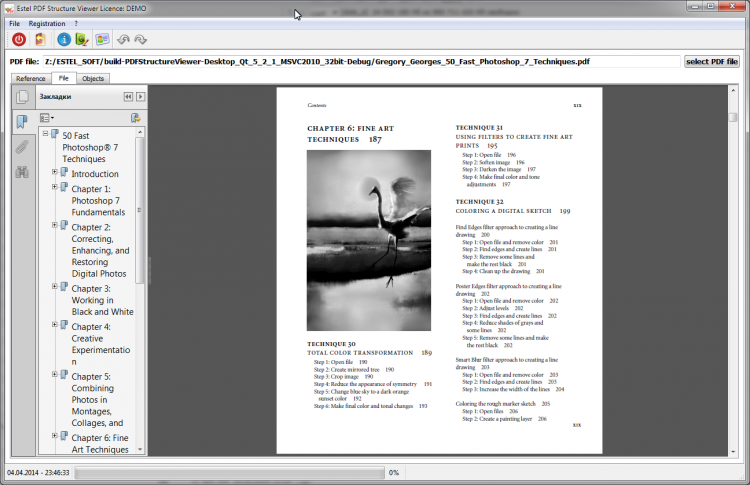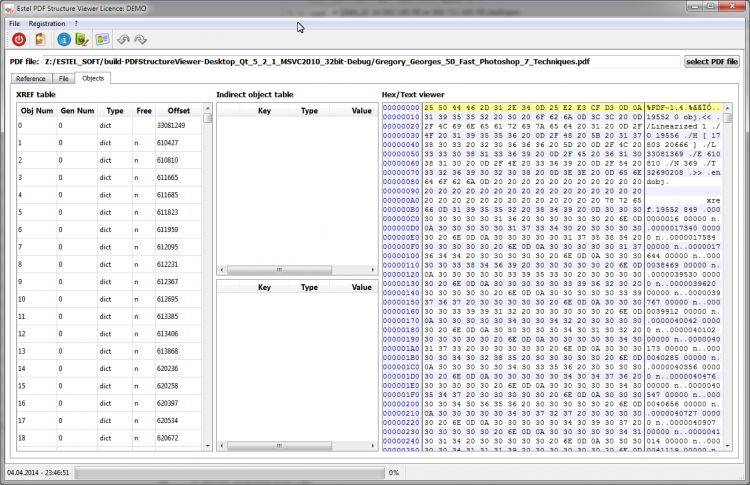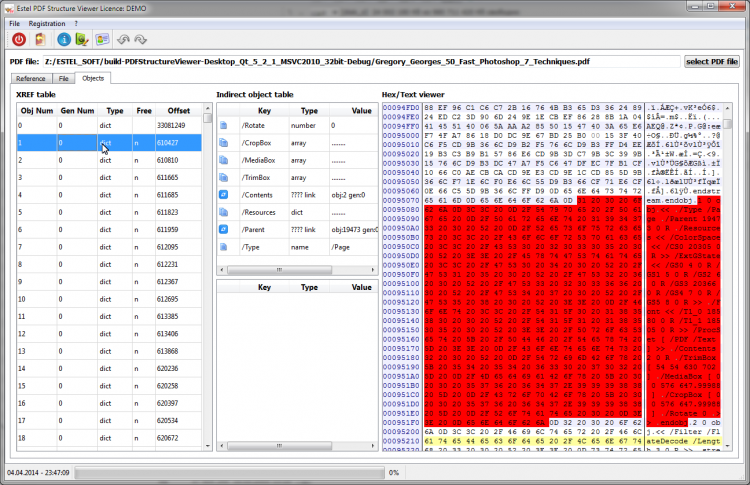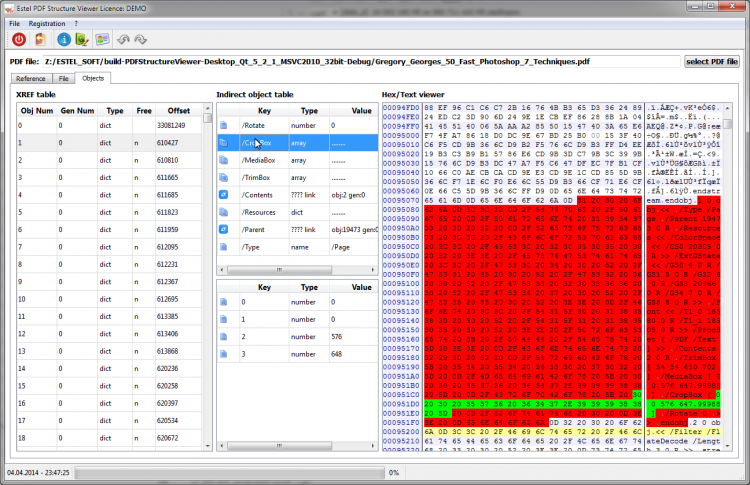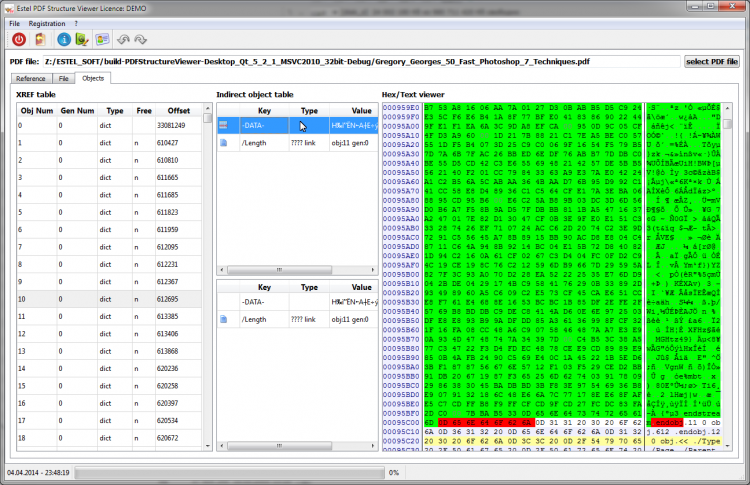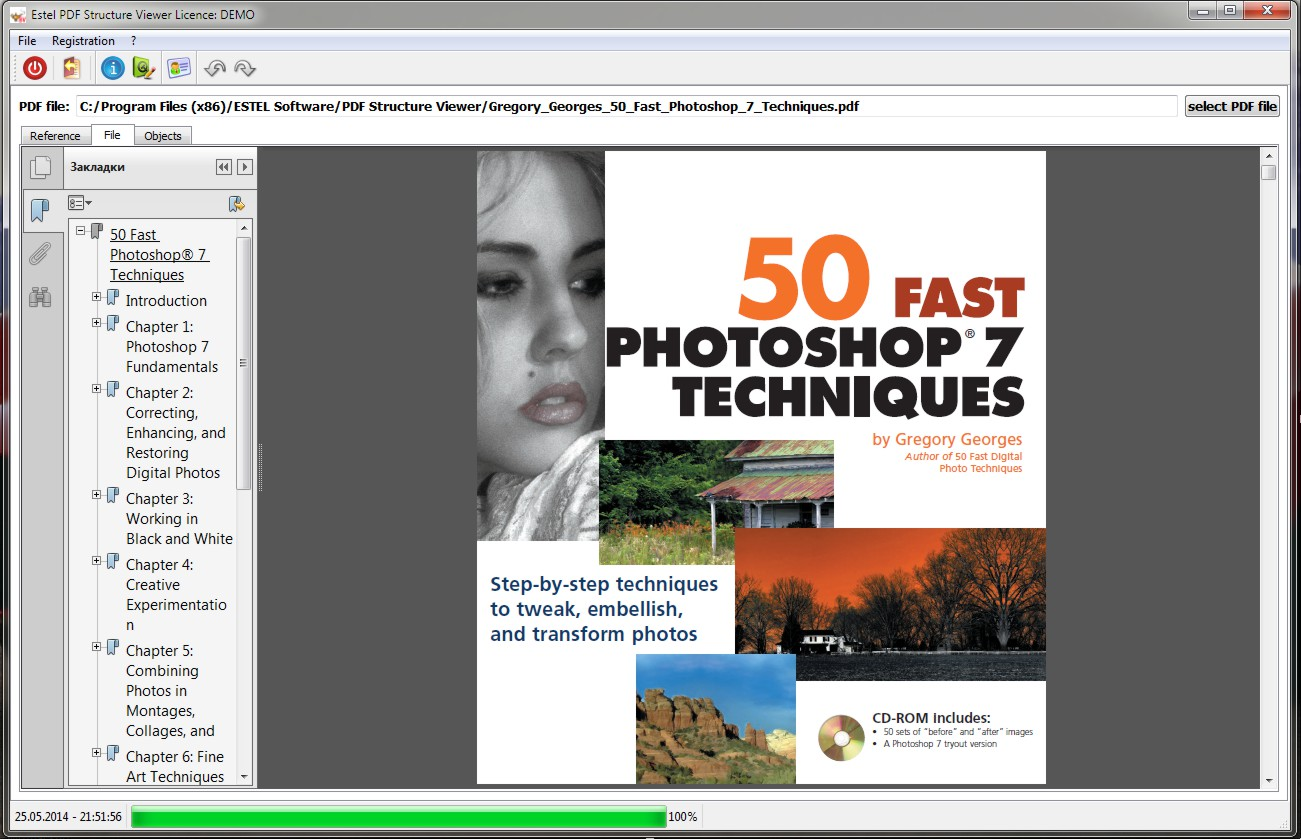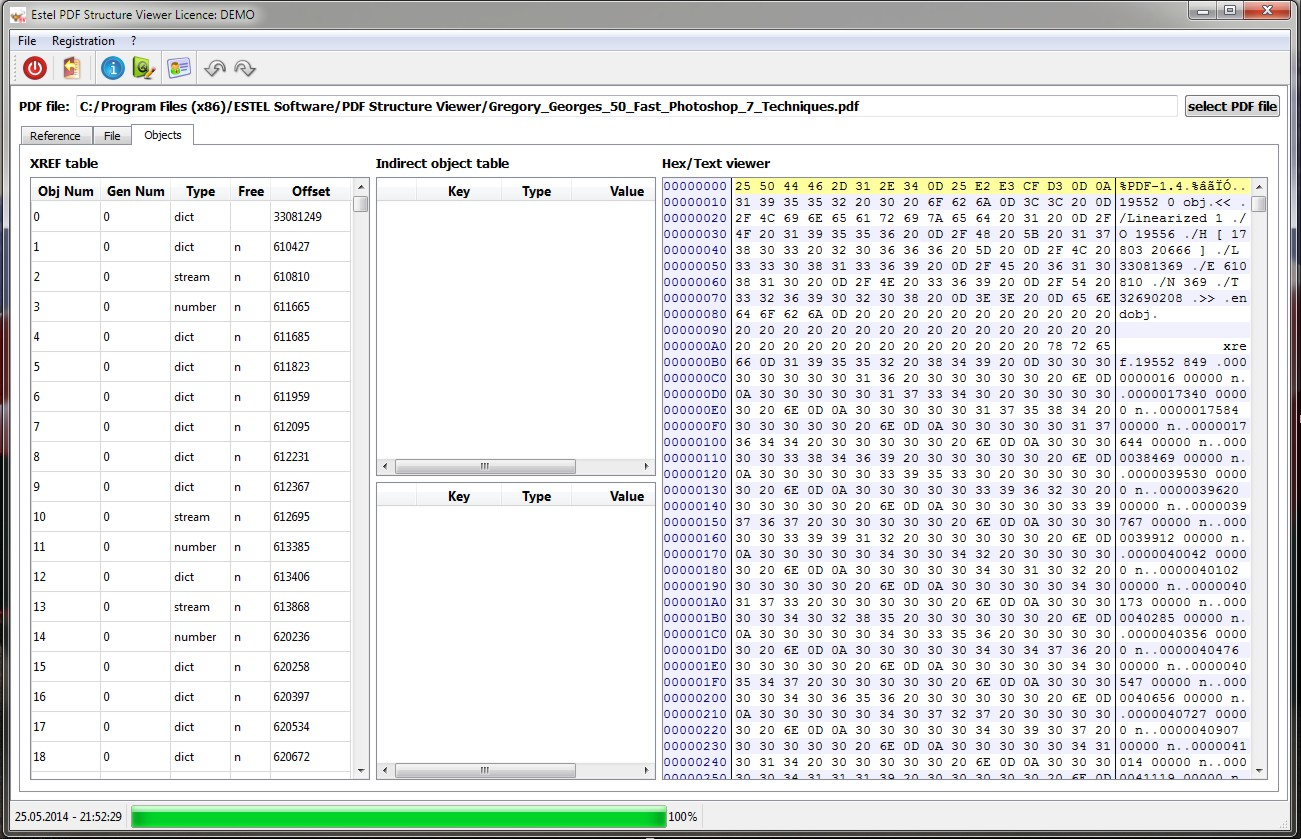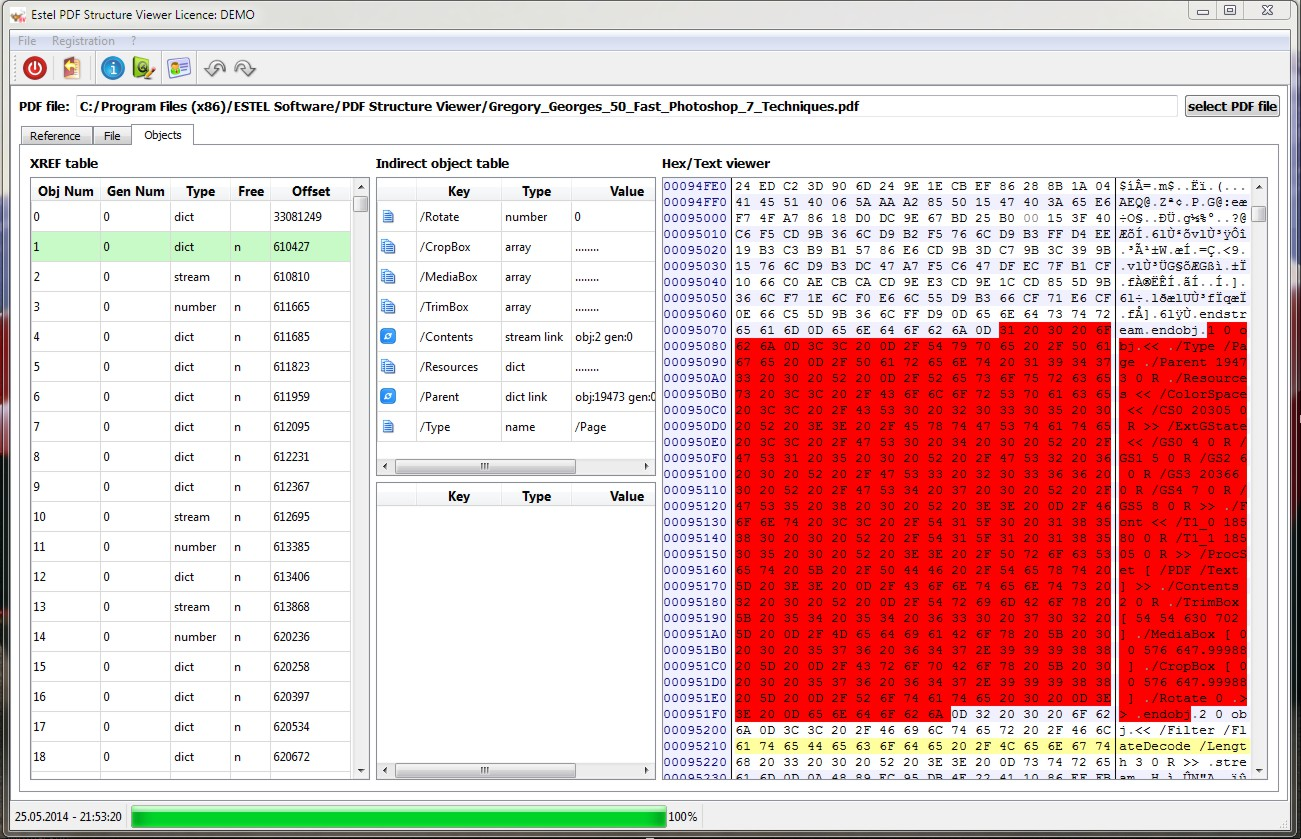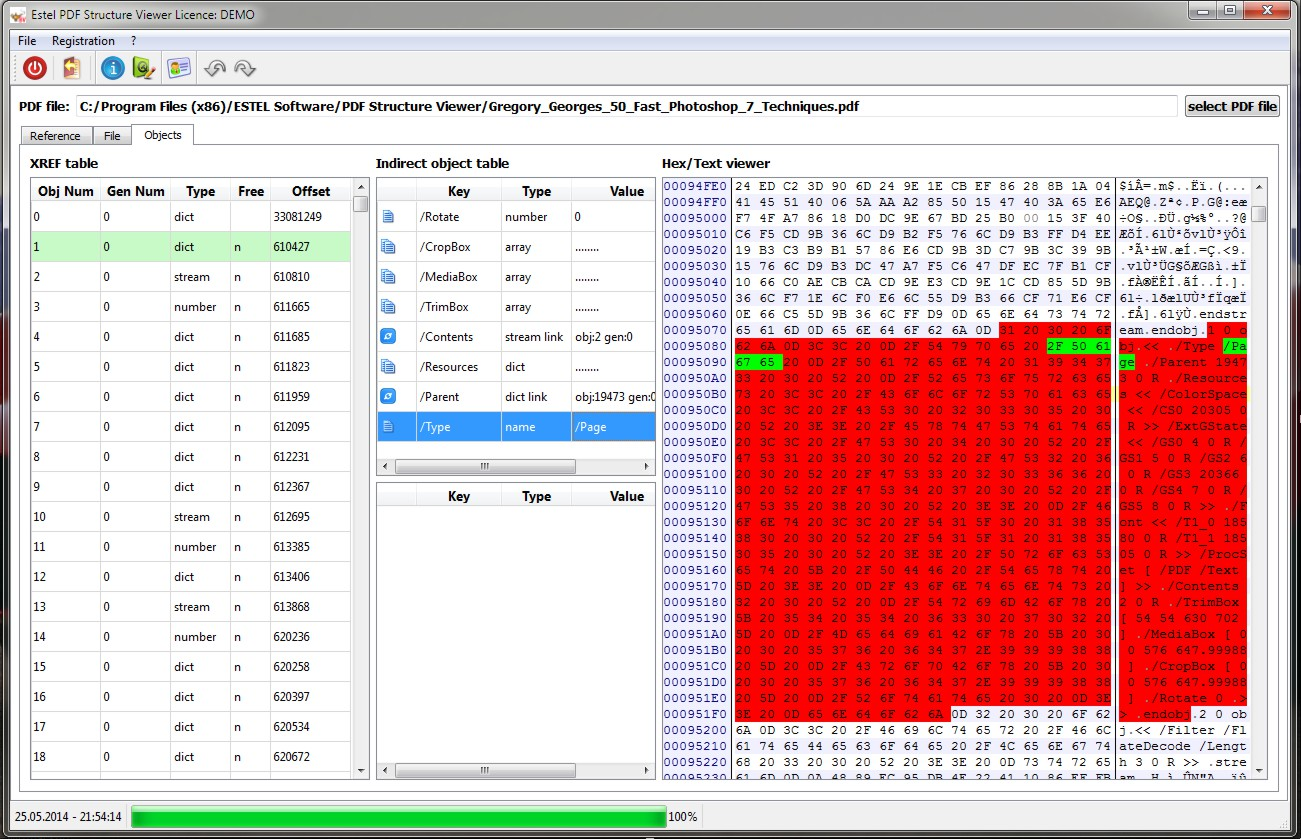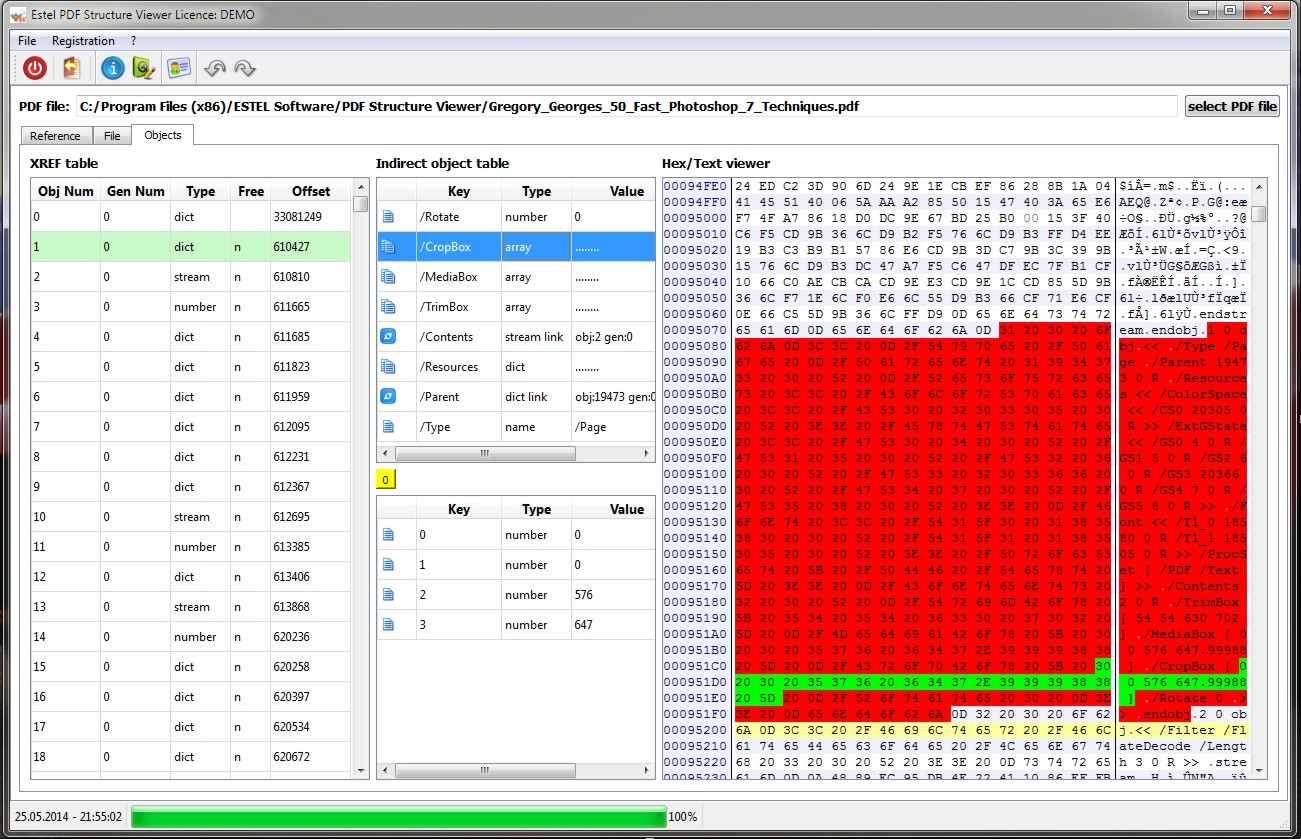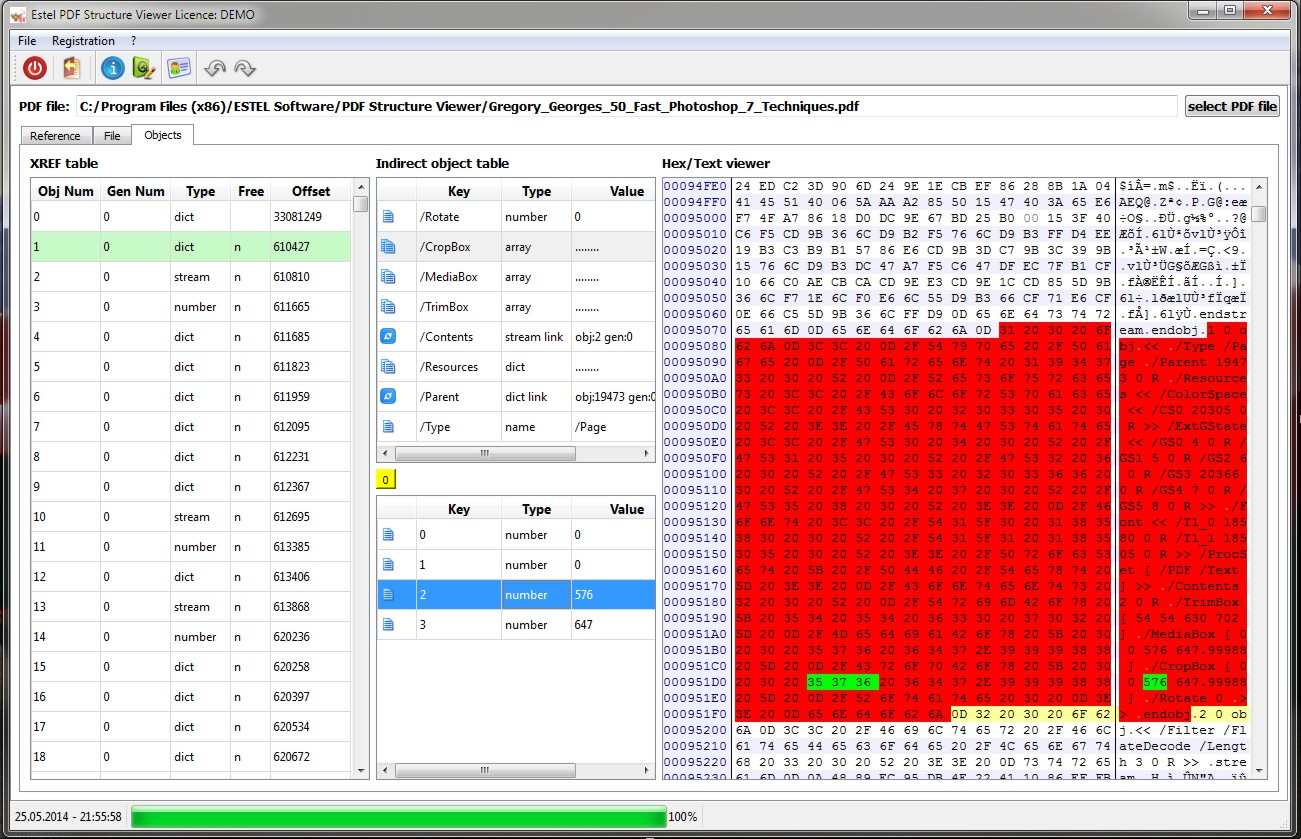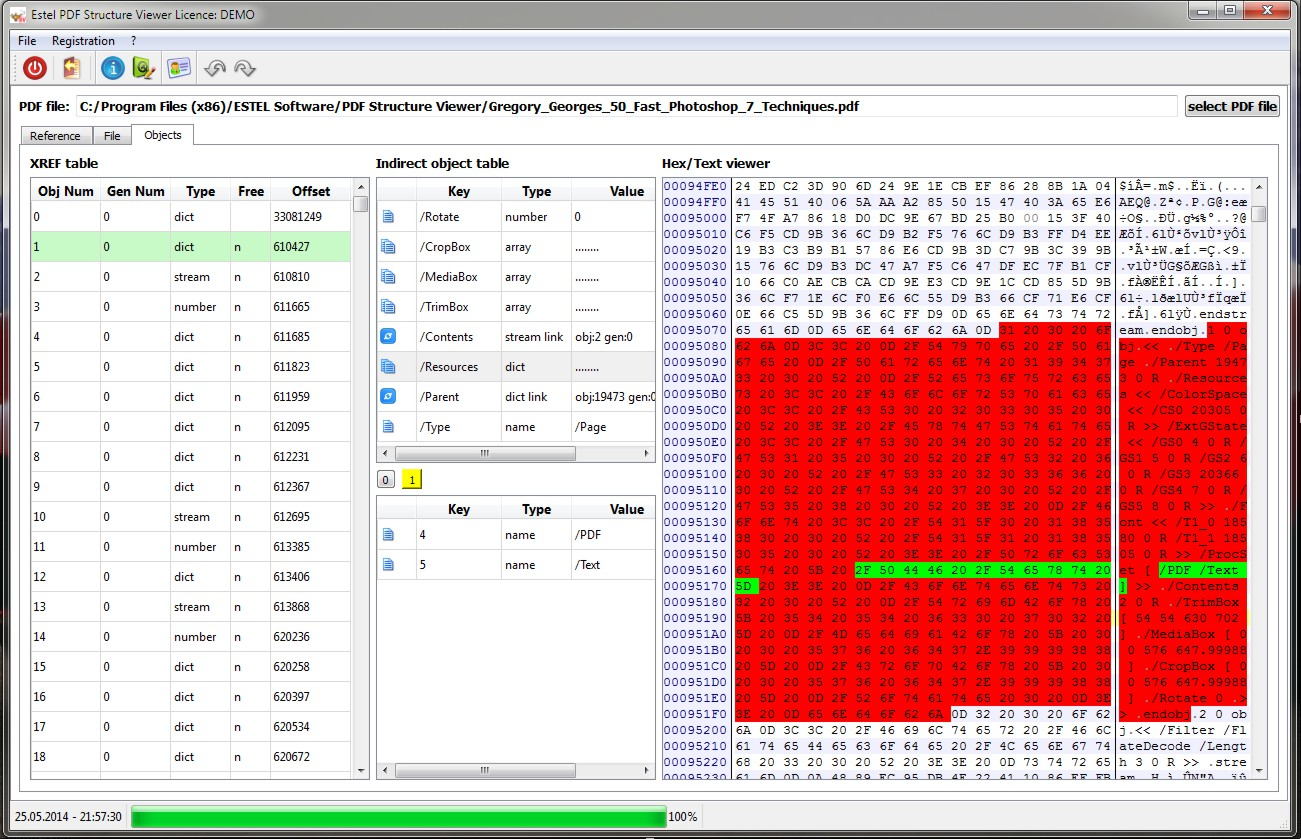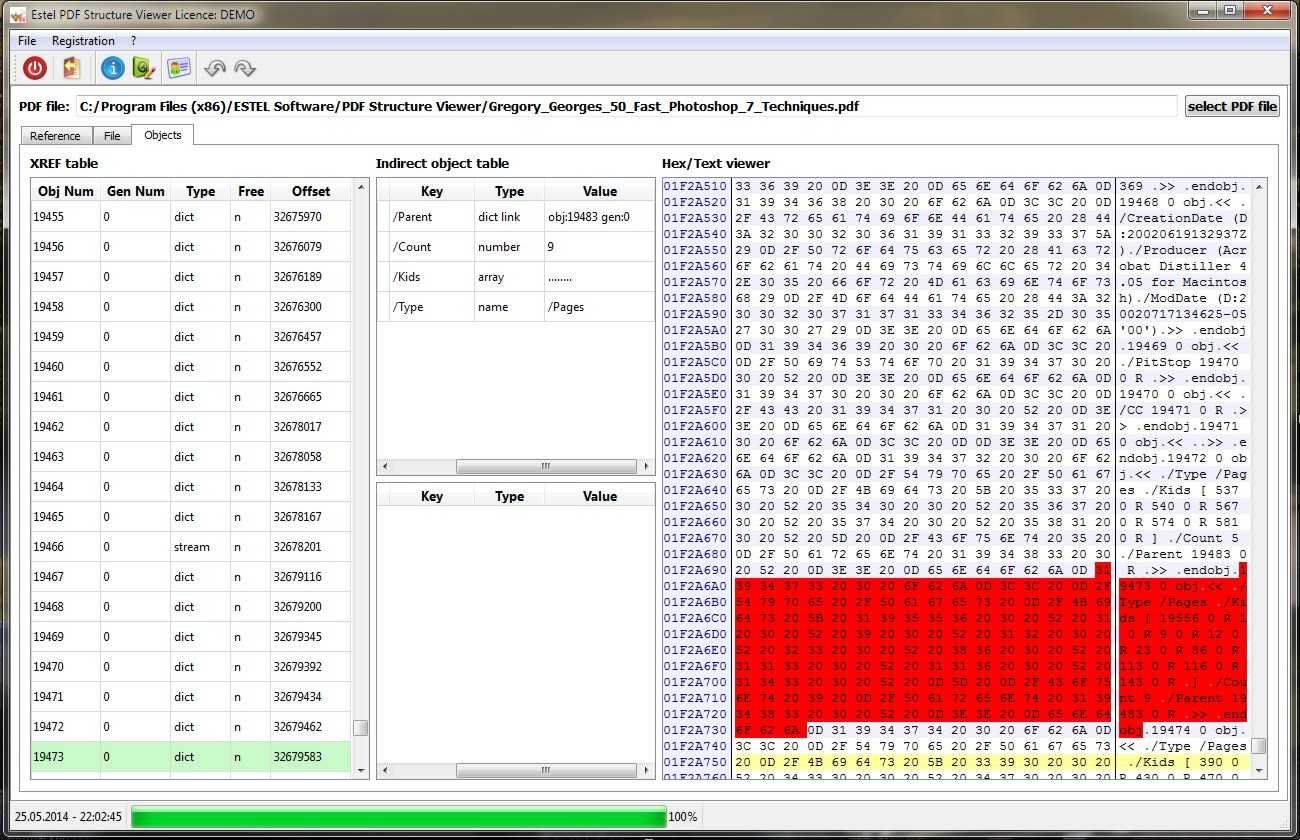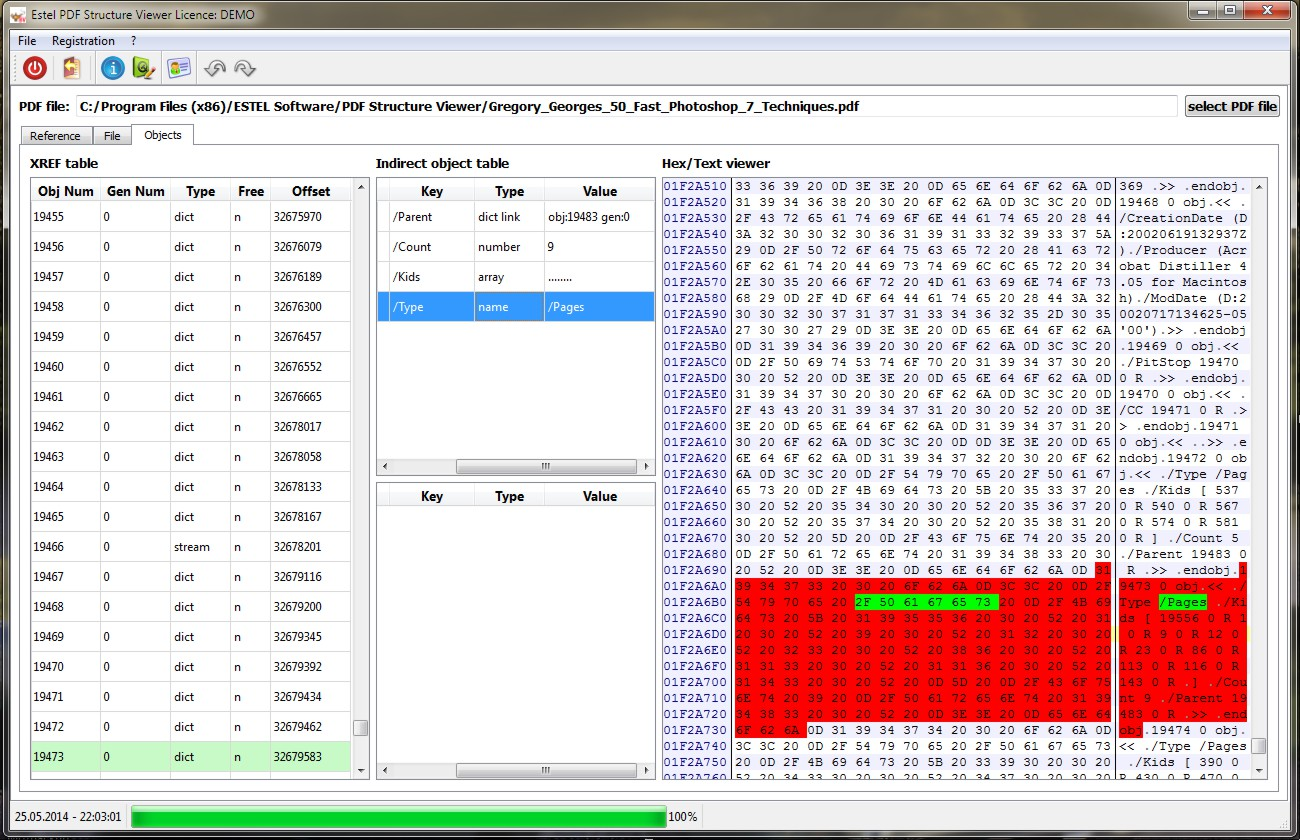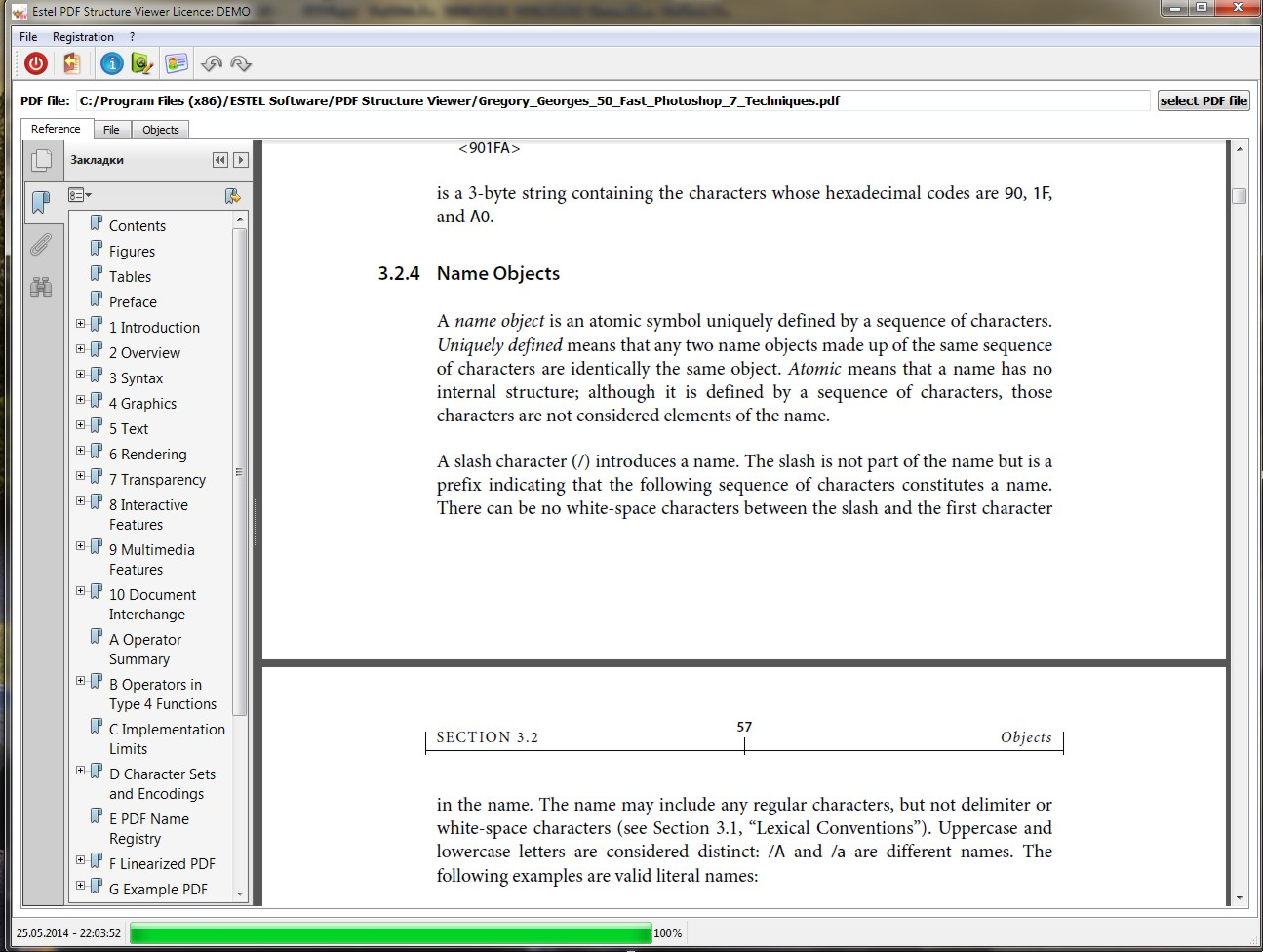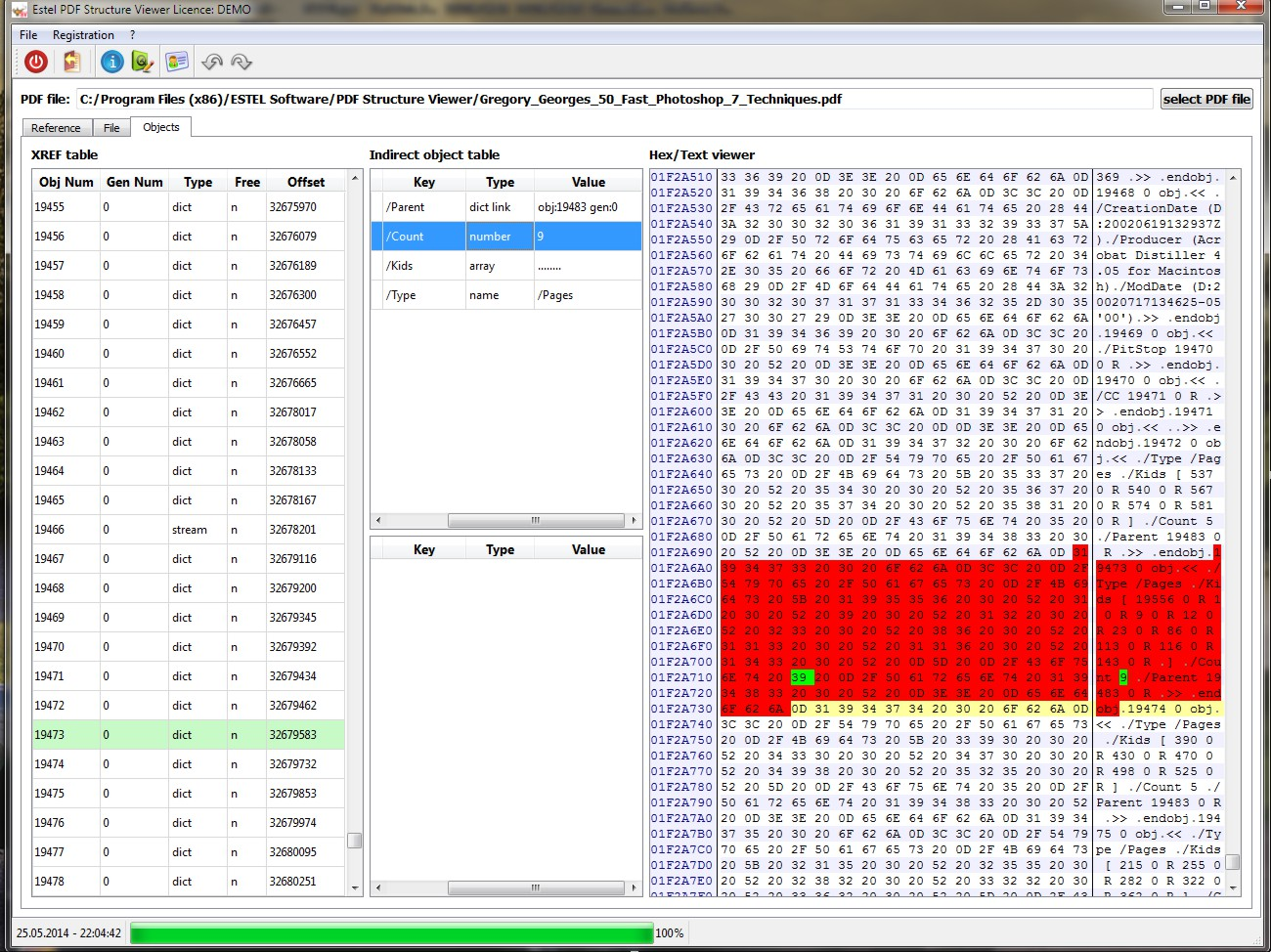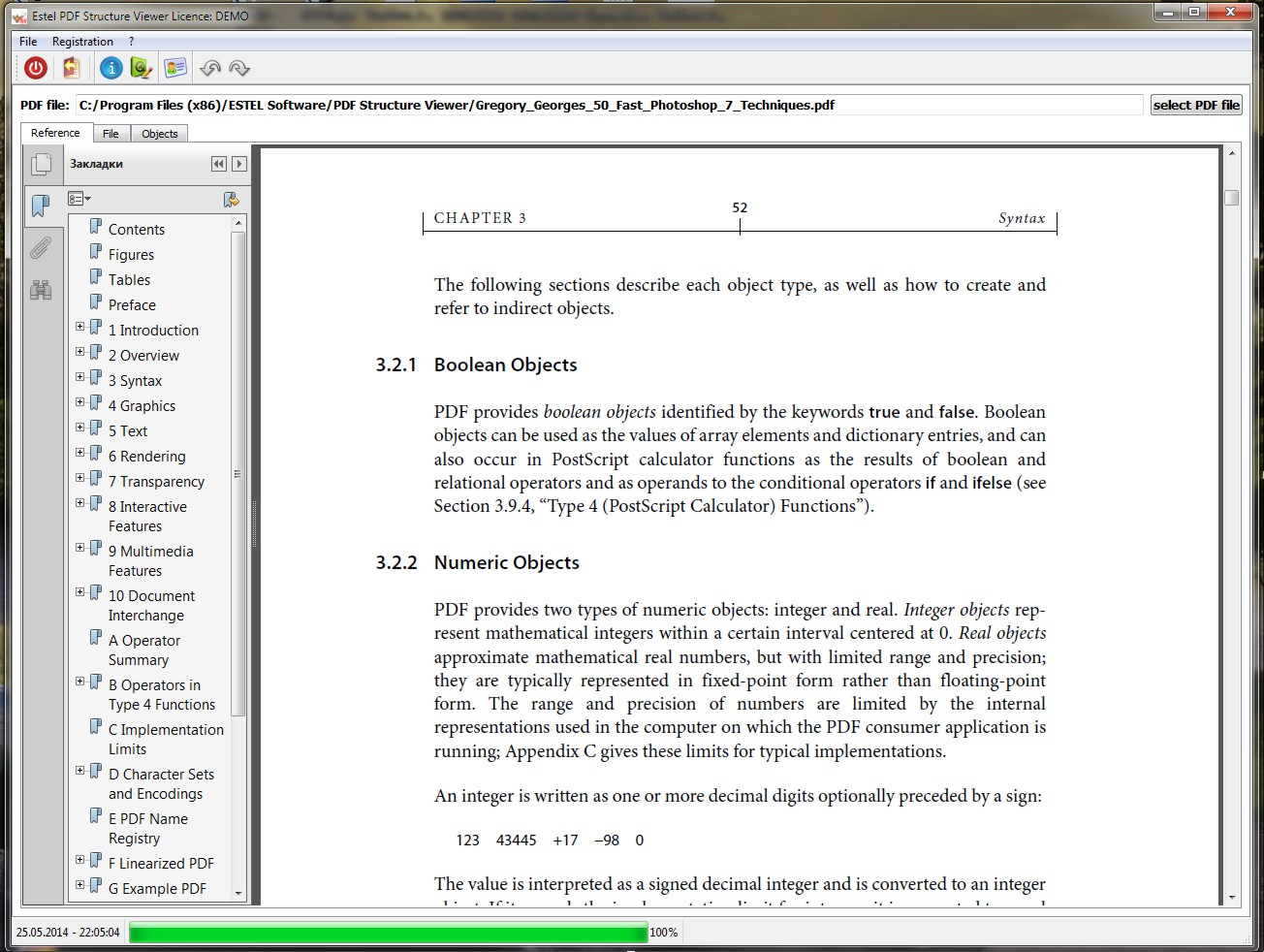PDF Structure Viewer
Estel Pdf Structure Viewer est un outil excellent pour les professionnels qui travaillent avec les versions PDF jusqu'à 10, et permet de visualiser la structure du document au niveau de l'objet. Visualisation du contenu de fichiers PDF au niveau de l'objet peut être extrêmement difficile ou impossible. PDF est un format binaire et les visualiseurs traditionnels sont mal adaptés pour la visualisation de la structure complexe du document PDF. De plus, les flux de données dans le format PDF peuvent être cryptés et compressés sous diverses formes, et la vision traditionnelle ne permet pas à voir le contenu. Estel Pdf Structure Viewer automatise la tâche de vision de bas niveau du fichier PDF. Estel Pdf Structure Viewer permet de visualiser des objets de bas niveau, tels que dictionnaires, tableaux, fluxs, chiffres, etc. Vous pouvez voir non seulement le contenu des objets, mais aussi étudier les relations entre les objets, voir les caractéristiques de sécurité des documents. L'interface graphique facile à utiliser et intuitive permet de synchroniser la position d'un objet dans un document PDF, et rapidement obtenir l'aide pour cet objet en suivant le lien de la page du manuel officiel sur le format PDF, qui est affiché dans un onglet séparé. Toute cette information est nécessaire et utile pour le spécialiste ou un développeur du logiciel pour travailler avec PDF et sûrement mène à une forte augmentation de la productivité.
L‘interface est un onglet de 3 pages. Quand vous sélectionnez le fichier, il est affiché dans le premier onglet. Le deuxième onglet est une collection de plusieurs tables. Un table sert à afficher la table XRef du fichier après le décryptage et rassemblement. Quand vous cliquez sur une ligne de la table dans la deuxième table le décodage du contenu de cet objet commence et en même temps la position de cet objet dans un fichier PDF s’affiche à l'aide d'une troisième table. L‘objet s‘affiche sous forme de texte et la représentation hexadécimale en rouge. Les autres couleurs indique les objets qui appartiennent à l'objet sélectionné, si vous les sélectionnez avec la souris dans la deuxième table. Le troisième onglet est le navigateur de PDF Reference et montre la page, qui décrit le dernier objet sélectionné. Cette disposition d'information dans l'interface permet d‘obtenir l‘information la plus complète sur la structure des objets PDF et chaque objet individuellement.
Acheter
- MyCommerce
- eSellerate
- SHARE-IT
- SWREG
- BMTMicro
- Rakuten Marketing
- NorthStar Solutions
- BlueSnap
PDF est le format le plus populaire de la transmission et l'échange d'informations. (http://www.adobe.com/devnet/pdf.html). Naturellement, il y a un grand nombre de développeurs de logiciels qui souhaitent apporter leurs idées au travail avec ce format. J'ai également décidé d'explorer ce format afin de trouver un thème à développer mes programmes. Je pense que beaucoup de jeunes chercheurs du format PDF sont choqué par la quantité de documents à ce sujet.
Commençant par le PDF Reference (http://wwwimages.adobe.com/content/dam/Adobe/en/devnet/acrobat/pdfs/pdf_reference_1-7.pdf) la documentation déçoit de nombreux développeurs par sa quantité. Errant à travers les étendues de l'Internet en quête d'un développement plus rapide du format pdf, je suis tombé sur un programme très intéressant pour moi et pour tout développeur étudiant le pdf. Son nom est Estel PDF Structure Viewer (http://estelsoft.com/index.php/fr/pdf-structure-viewe). Je veux le décrire parce que je pense qu'il mérite une attention, au moins il m’a gagné beaucoup de temps pour apprendre les principes du format PDF.
Téléchargeons le programme par le lien http://estelsoft.com/images/sv/pdf_structure_viewer.exe L'installation du programme ne cause pas de difficultés et prend moins d'une minute de votre temps et quelques clics de souris. Exécutons le programme et voyons la fenêtre principale du programme.
Nous avons devant nous une présentation du PDF Reference connu à tous les développeurs. La fenêtre principale du programme se compose de 3 onglets. Le premier est appelé reference et présente le guide connu sur la page désirée en fonction de l'objet que vous étudiez. C’est très pratique, n’est-ce pas? Le second onglet File affiche le fichier ouvert pour l'étude. Et le troisième onglet Objects présente les divers informations sur le fichier qui nous intéresse. Alors allons-y! Ouvrons le fichier qui nous intéresse en cliquant sur le panneau
ou sur le bouton à la fin du champ PDF file en haut, décrits au-dessus des onglets
Choisissons un fichier d'une boîte de dialogue standard de sélection de fichier. La fenêtre de la boîte de dialogue est filtrée pour n'afficher que les fichiers pdf.
La barre de progression au-dessous de la fenêtre du programme nous informe du chargement du fichier.
Après le téléchargement accompli du fichier l'onglet File devient actif, qui visualise notre fichier téléchargé.
Je pense que c'est une très bonne décision, parce que vous immédiatement voyez ce que correspond à un fichier donné.
Regardons sur l'onglet Objets.
Nous voyons trois lignes des tables. À droite il y a un table XREF du fichier. Il contient le numéro de l'objet, le numéro de la génération de l'objet, le type de l'objet, un signe Free, ainsi que le décalage du début du fichier. À droite il y a un soi-disant HEX-TEXT viewer, qui représente le contenu du fichier dans une manière commode. Les tables centrales affichent le contenu de la table XREF. Si nous cliquons dans la table XREF sur n'importe quelle ligne c'est à dire sélectionnons l'objet, nous pourrons voir l'image ci-dessous:
L'objet sélectionné dans la table XREF deviendra vert clair, à droite le contenu de cet objet dans le fichier deviendra rouge et dans la table centrale haute nous verrons le contenu de cet objet selon la classification pdf. Cette table montre trois champs - Key,Type et Value. Notre objet numéro 1 est de type dictionary et se compose d'objets représentés dans la table centrale haute.
Si nous cliquons sur n'importe quelle ligne dans la table centrale, l'emplacement du valeur dans l'objet principal deviendra vert, comme indiqué ci-dessous
Si dans la table centrale haute vous cliquez sur la ligne où l'objet de type «array» ou «dict» est indiqué, c'est à dire les objets conteneurs qui contiennent d'autres objets, la table centrale basse sera impliqué.
Le contenu de ce conteneur à droite sera souligné en vert, et dans la table centrale basse le contenu du conteneur de qualification pdf sera montré. Si vous sélectionnez une ligne dans la table basse, la valeur de cet objet sera soulignée en vert dans la table droite comme dans la table haute.
En outre, quand l'information apparaît dans la table basse, le bouton jaune avec le numéro "0" apparaît entre les tables centrales.
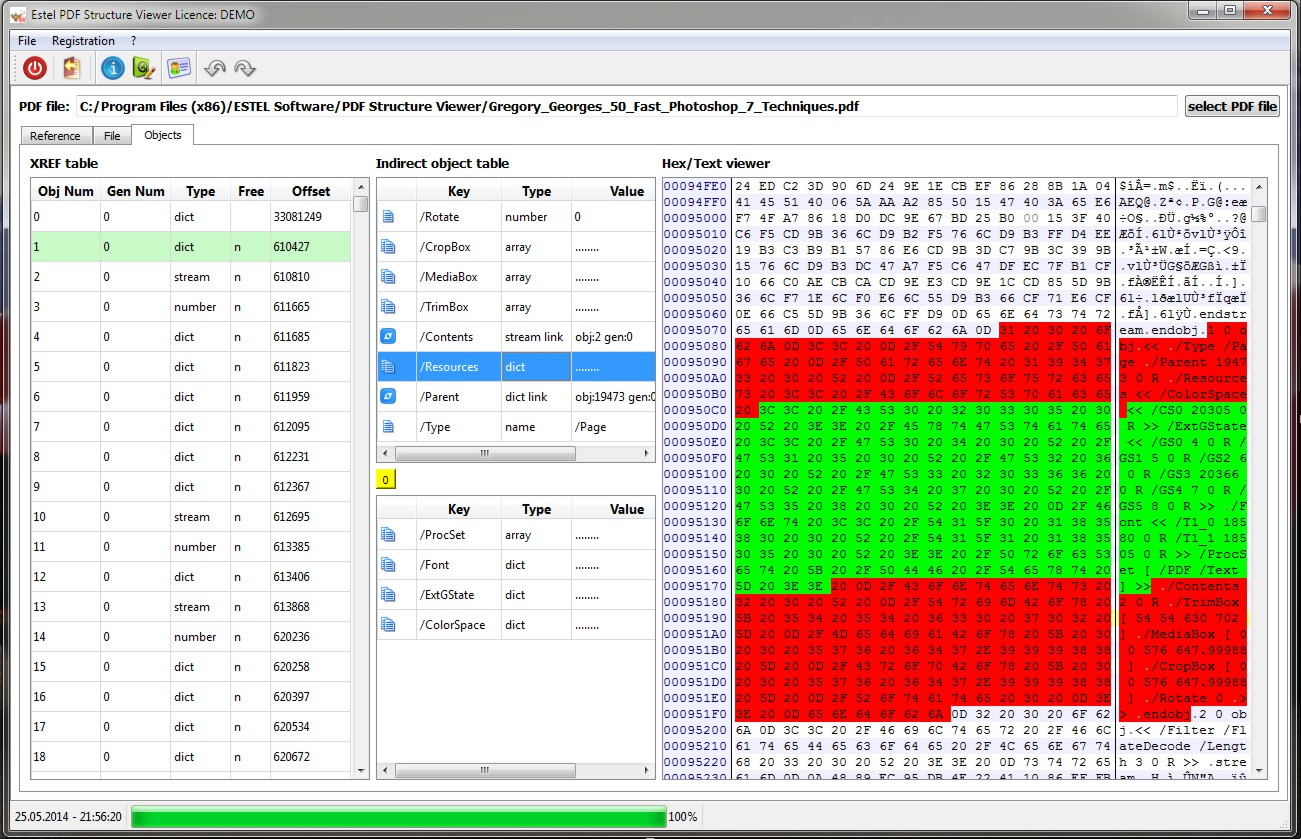
Ce bouton indique le niveau d'emboîtement ou la profondeur de la représentation de l'objet. Si cet objet conteneur contient un autre conteneur, en le cliquant dans la table basse vous verrez son contenu, la profondeur de revue augmentera et le bouton avec le numéro "1" apparaîtra, etc.
Le passage entre les niveaux est realisé en appuyant sur le bouton avec le niveau approprié. Le bouton du niveau actuel est de couleur jaune.
C'est pas importante si c'est la table basse ou haute lorsque vous cliquez sur le lien de l'objet, c'est à dire si le type d'objet contient l'expression «link», et le champ Value contient l'expression obj:19473 gen:0, où 19473 est le numéro de l'objet dans la table XREF sur quel ce lien indique, le passage est realisé sur cet objet. Autrement dit le clic sur le lien est equivalent au clic sur l'objet dans la table XREF.
Comment utiliser l'onglet "Référence"? Si on clique sur n'importe quel objet dans la table centrale haute ou basse, vous pouvez voir l'image ci-dessous:
Mais si en cela nous cliquons sur l'onglet "Reference" le guide automatiquement ira à la page de description de type de notre objet sélectionné.
Lorsque vous sélectionnez l'objet de type "number" comme indiqué sur l'image
la page "reference" aura l'air suivant (c'est à dire, montrera une page décrivant les Numeric Objects).
Croyez-moi, cela réduit considérablement le temps de recherche des informations nécessaire.
Sur le site du programme il y a le plan du développement ultérieur du programme (lien) et le plan de sortie de nombreux autres programmes. Selon ces plans, nous recevrons beaucoup de fonctions intéressantes. Pour le programme ci-dessus le niveau suivant de la création d'objets sera ajouté, c'est à dire vous pourrez apprendre de quels objets sont construits les images, polices de caractères, etc. dans le fichier pdf. La connexion avec le pdf reference sera plus mieux.
Le programme apparaîtra qui nous mettra dans le monde de la sécurité et de cryptage des fichiers pdf, qui nous aidera à récupérer les mots de passe oubliés sur les fichiers PDF ou supprimer toutes les restrictions d'eux. En cela, la sélection des mots de passe pour le fichier sera possible à la fois sur un ordinateur, ainsi que impliquant les autres ordinateurs du réseau local ou global, ainsi que en utilisant de dernières technologies informatiques à l'aide des ressources de la carte graphique.
L'apparition du programme qui extrait des ressources du fichier pdf sera intéressant. C'est à dire les polices de caractères, les images, 2d et 3d présentation, le son et la vidéo intégrée dans les fichiers PDF peuvent être enregistrés dans des fichiers séparés à l'aide de ce programme.
Ainsi nous verrons beaucoup de choses intéressantes sur www.estelsoft.com.
- Pour qui est ce programme?
Ce programme est destiné aux développeurs de logiciels de traitement des fichiers PDF ou changement de leurs éléments. Le programme vous permet d'explorer visuellement la structure d'un fichier PDF au niveau de les soi-disant objets, c'est à dire les briques élémentaires sur lesquelles toutes les possibilités de PDF sont basées. Le programme peut également être utile comme l'assistance visuelle pour l'étude de PDF.
- Est ce qu'il y a une période d'essai gratuite du programme et quelles sont ses limites pendant cette période?
Oui, le programme a la période d'essai - 30 jours. Il n'y a pas de limitations des fonctions pendant cette période.
- Pourquoi quand je sélectionne un objet (par le clic de souris), à droite mon objet n'est pas affiché et n'est pas souligné en couleur.
Parce que l'objet dans le fichier est compressé ou crypté, et sa version décryptée ou décompressé n'existe qu'en mémoire de l'ordinateur. Dans les versions suivantes du programme nous allons essayer de résoudre ce problème et marquer ces objets.
- Est-ce que le programme évoluera et dans quelle direction?
Oui, le programme est en développement. Le développement concerne les niveaux de représentation de la structure du document PDF. Les versions futures présentera la structure du niveau des ressources (c'est à dire montreront de quoi consistent et comment sont construites des textes, polices, images, objets 2D et 3D, sons, vidéos, etc). La version suivant nous montrera la structure des pages, c'est à dire que et comment est situé sur la page du document. Naturellement, en cela une représentation visuelle sera développée et la connexion avec la description du standard PDF deviendra mieux, ce qui vous permettra de soutenir ce que vous avez vu par la description théorique.